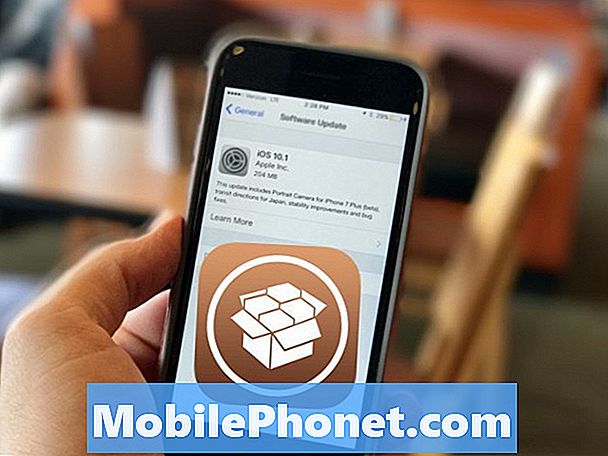Bienvenido a otra entrega de nuestra serie de solución de problemas donde nuestro objetivo es ayudar a nuestros lectores que poseen el #Samsung #Galaxy # M10 a solucionar los problemas que están experimentando con su teléfono. Este es un dispositivo de gama media que se ha lanzado recientemente al mercado y que ofrece varias características excelentes. Aunque este es un dispositivo de rendimiento sólido, hay casos en los que pueden ocurrir ciertos problemas que abordaremos hoy. En esta última entrega de nuestra serie de resolución de problemas, abordaremos el problema del parpadeo de la pantalla del Galaxy M10.
Si posee un Samsung Galaxy M10 o cualquier otro dispositivo Android, no dude en contactarnos mediante este formulario. Estaremos más que felices de ayudarlo con cualquier inquietud que pueda tener con su dispositivo. Este es un servicio gratuito que ofrecemos sin condiciones. Sin embargo, le pedimos que cuando se comunique con nosotros trate de ser lo más detallado posible para que se pueda realizar una evaluación precisa y se pueda dar la solución correcta.
Cómo solucionar el problema de parpadeo de la pantalla del Samsung Galaxy M10
Antes de realizar cualquier paso de solución de problemas en este dispositivo, es mejor asegurarse de que se esté ejecutando con la última versión del software. Si hay una actualización disponible, le sugiero que la descargue e instale primero.
Una vez que su teléfono tenga instalada la última actualización de software, proceda con los pasos que se enumeran a continuación.
Realizar un reinicio suave
En este caso, se recomienda actualizar el software del teléfono mediante un restablecimiento parcial, ya que generalmente resolverá el problema causado por fallas de software menores.
- Mantenga presionada la tecla de Encendido y Bajar volumen durante hasta 45 segundos.
- Espere a que se reinicie el dispositivo.
Verifique si el problema persiste
Inicie el teléfono en modo seguro
Hay casos en los que una aplicación que descargaste puede causar este problema en particular. Para comprobar si este es el caso, tendrá que iniciar el teléfono en Modo seguro, ya que solo las aplicaciones preinstaladas pueden ejecutarse en este modo.
- Apague el dispositivo.
- Mantén presionada la tecla de encendido más allá de la pantalla con el nombre del dispositivo.
- Cuando aparezca "SAMSUNG" en la pantalla, suelte la tecla de encendido.
- Inmediatamente después de soltar la tecla de encendido, mantenga presionada la tecla para bajar el volumen.
- Continúe presionando la tecla para bajar el volumen hasta que el dispositivo termine de reiniciarse.
- El modo seguro se mostrará en la esquina inferior izquierda de la pantalla.
- Suelta la tecla para bajar el volumen cuando veas "Modo seguro".
Si el parpadeo de la pantalla no ocurre en este modo, entonces el problema podría deberse a una aplicación que descargó. Descubra qué aplicación es esta y desinstálela.
Limpiar la partición de caché
Hay casos en los que los datos almacenados en caché del sistema dañados pueden causar este problema. Por lo tanto, es una buena idea eliminar estos datos, ya que el teléfono simplemente los reconstruirá cuando se inicie de nuevo.
- Apague el teléfono.
- Mantenga presionada la tecla Subir volumen y la tecla Inicio, luego presione y mantenga presionada la tecla Encendido.
- Cuando aparezca la pantalla del logotipo del dispositivo, suelte solo la tecla de encendido
- Cuando aparezca el logotipo de Android, suelte todas las teclas ("Instalando actualización del sistema" se mostrará durante unos 30 a 60 segundos antes de mostrar las opciones del menú de recuperación del sistema Android).
- Presiona la tecla Bajar volumen varias veces para resaltar "borrar partición de caché".
- Presione la tecla de encendido para seleccionar.
- Presione la tecla para bajar el volumen para resaltar "sí" y presione la tecla de encendido para seleccionar.
- Cuando se completa la eliminación de la partición de caché, se resalta "Reiniciar el sistema ahora".
- Presione la tecla de Encendido para reiniciar el dispositivo.
Compruebe si el problema persiste.
Realizar un restablecimiento de fábrica
Un último paso de solución de problemas a considerar es un restablecimiento de fábrica. Esto devolverá su teléfono a su estado original de fábrica. Tenga en cuenta que los datos de su teléfono se eliminarán en el proceso, así que asegúrese de hacer una copia de seguridad de los datos de su teléfono antes de continuar.
- Apague el teléfono.
- Mantenga presionada la tecla Subir volumen y la tecla Inicio, luego presione y mantenga presionada la tecla Encendido.
- Cuando aparezca la pantalla del logotipo del dispositivo, suelte solo la tecla de encendido
- Cuando aparezca el logotipo de Android, suelte todas las teclas ("Instalando actualización del sistema" se mostrará durante unos 30 a 60 segundos antes de mostrar las opciones del menú de recuperación del sistema Android).
- Presiona la tecla para bajar el volumen varias veces para resaltar "borrar datos / restablecimiento de fábrica".
- Presione el botón de encendido para seleccionar.
- Presiona la tecla para bajar el volumen hasta que se resalte "Sí - eliminar todos los datos del usuario".
- Presione el botón de Encendido para seleccionar e iniciar el reinicio maestro.
- Cuando se completa el reinicio maestro, se resalta "Reiniciar el sistema ahora".
- Presione la tecla de Encendido para reiniciar el dispositivo.
- Sin aplicaciones instaladas en el teléfono, intente verificar si el problema persiste.
Si los pasos anteriores no solucionan el problema, deberá llevar el teléfono a un centro de servicio y hacer que lo revisen, ya que lo más probable es que esto se deba a un componente de hardware defectuoso, posiblemente a un ensamblaje de pantalla defectuoso.